如何在Windows10中更改Edge的默认下载位置
Microsoft Edge作为Windows 10中默认的网页浏览器,具有界面简单、运行速度快等优点,但它仍然存在缺陷,其中之一就是更改下载位置不是那么容易。
默认情况下,Windows 10 中 Microsoft Edge 和其他 Web 浏览器的默认下载目录为 C:UsersYourUserNameDownloads。但是,C 盘是操作系统的安装位置。C盘保存过多的文件可能会导致系统运行缓慢,甚至崩溃。因此,您可能需要将网络浏览器的默认下载位置更改为另一个磁盘驱动器而不是 C 驱动器。但不幸的是,在 Microsoft Edge 浏览器中更改下载位置似乎并不那么容易。现在在这篇文章中,我将向您展示如何通过以下两种方式更改 Windows 10 中 Microsoft Edge 的默认下载位置。
方式 1:通过文件资源管理器更改 Microsoft Edge 的下载位置
步骤 1:启动 Microsoft Edge 浏览器。
步骤 2:单击集线器图标,然后单击下载图标,然后单击打开文件夹。这将直接打开 Microsoft Edge 的默认下载位置,即 C:UsersUsernameDownloads。
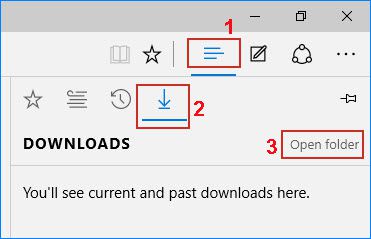
步骤 3:在“下载”文件夹中,单击“属性”按钮,然后选择“属性”以打开“下载”文件夹属性对话框。或者,您可以右键单击文件资源管理器左侧窗格中的“下载”文件夹,然后选择“属性”。
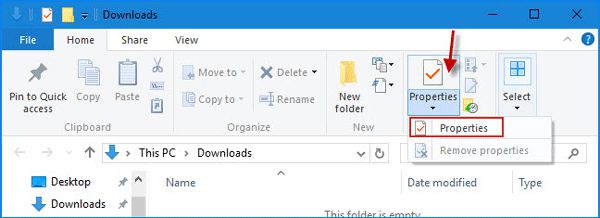
步骤 4:在“下载属性”对话框中,选择“位置”选项卡,删除默认位置“C:Users用户名下载”,然后键入要保存从 Microsoft Edge 下载的文件的位置,然后单击“应用”。在我的示例中,我将默认位置更改为“F:Downloads”。
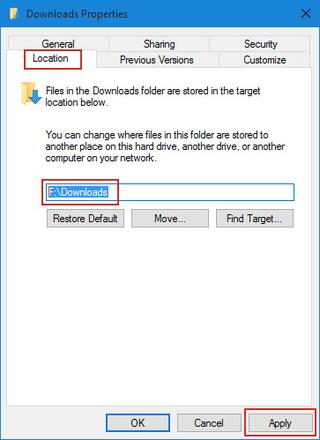
步骤 5:单击“是”将所有文件从原始下载位置移动到新位置。
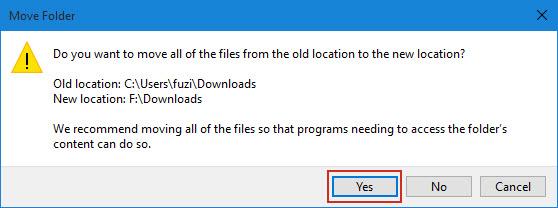
方法 2:通过注册表编辑器更改 Microsoft Edge 的默认下载位置
步骤1:打开注册表编辑器。
第 2 步:导航至
HKEY_CURRENT_USERSOFTWAREMicrosoftWindowsCurrentVersionExplorerUser Shell 文件夹。单击“用户外壳文件夹”,然后在右侧窗格中找到数据“ %USERPROFILE%Downloads ”,双击其名为“{374DE290-123F-4565-9164-39C4925E467B}”的条目。
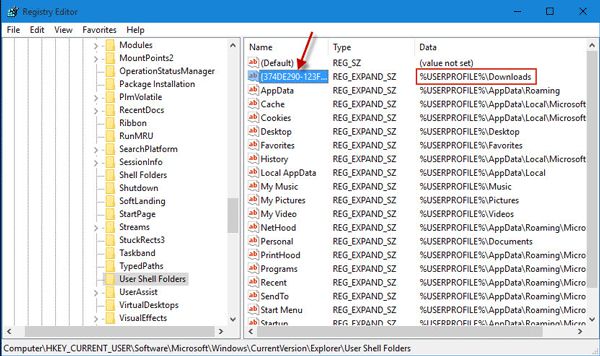
步骤 3:将默认值数据“ %USERPROFILE%Downloads ”更改为要保存在 Microsoft Edge 中下载的文件的文件夹路径,然后单击“确定”保存更改。
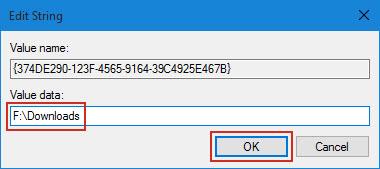
步骤 4:重新启动计算机以使更改生效。然后从 Microsoft Edge 下载的文件将保存在您指定的新位置。
以上是 如何在Windows10中更改Edge的默认下载位置 的全部内容, 来源链接: utcz.com/dzbk/941424.html




